Come inoltrare testo su iPhone e Android
- Parte 1: Abilita l’inoltro dei messaggi di testo per ricevere e inviare messaggi su iPad e Mac
- Parte 2: Come inoltrare testi su telefoni Android
- Parte 3: Suggerimenti bonus per la gestione degli SMS Android e iOS
Parte 1: Abilita l’inoltro dei messaggi di testo per ricevere e inviare messaggi su iPad e Mac
Continuity è una funzione speciale che ti consente di rispondere alle telefonate sul tuo iPhone, iPad e sistema operativo Mac come Yosemite. Questa funzione offre un’esperienza duratura quando si utilizzano più dispositivi. La funzione di inoltro del testo d’altra parte ti consente di inoltrare messaggi di testo, e-mail a un paio di persone senza la necessità di riscriverlo effettivamente. Ti fa risparmiare tempo e la noia di riscrivere i testi.
I seguenti sono passaggi importanti per guidarti nell’abilitazione dell’inoltro dei messaggi di testo sul tuo iPad e Mac
Passaggio 1. Apri l’app dei messaggi sul tuo Mac
Per prima cosa, assicurati che Mac e iPad siano a portata di mano allo scopo di eseguire il resto delle procedure. Proprio dal PC Mac aprire il App messaggi. Sarai in grado di vedere una finestra simile a questa.
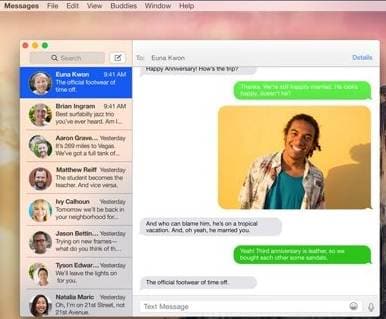
Passaggio 2. Apri Impostazioni sul tuo iPad
Dal tuo iPad apri il Impostazioni profilo app, quindi vai a Messaggi. Sotto l’icona del messaggio tocca Testo Inoltro messaggio.

Passaggio 3. Individua il nome del Mac
Dal tuo iPad, vai al Impostazioni dei messaggi di testo e individua il nome del Mac o del dispositivo iOS che desideri abilitare per ricevere e inviare messaggi. Tocca il pulsante nell’angolo in alto a destra dello schermo. Come probabilmente già saprai, quando una funzione è ‘ON’ mostra un colore verde. Una funzione che è ‘disattivata’ visualizzerà un colore bianco.
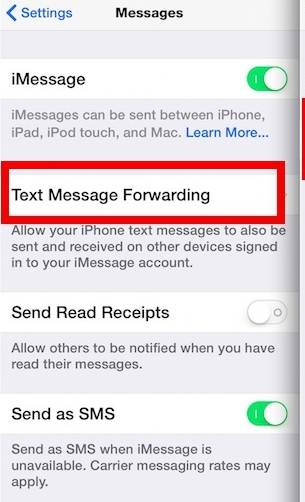
Passaggio 4. Attendi una finestra pop-up
Dal tuo Mac attendi una finestra pop che richiede di inserire un codice visualizzato. C’è anche un Non l’ho visto finestra di dialogo se non riesci a vedere il codice. Se non hai ricevuto l’SMS con il codice, riprova a inviarlo.
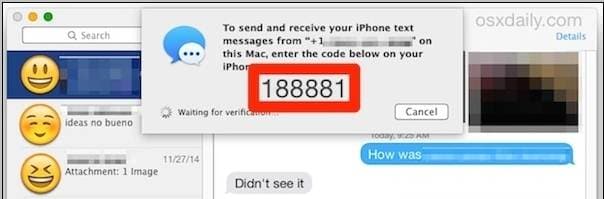
Passaggio 5. Inserisci il codice
Dal tuo iPad inserisci il codice scritto (numero a sei cifre) e tocca Consentire per completare la tua procedura.
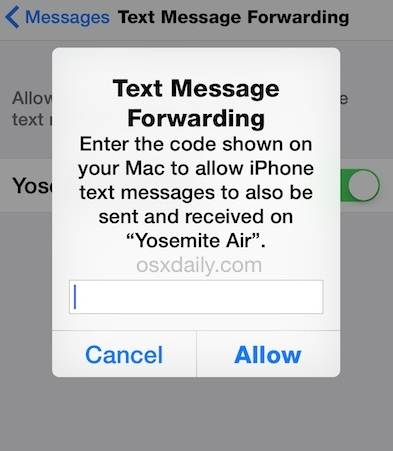
Il tuo Mac verificherà il codice e il tuo iPad e Mac possono ora comunicare tramite l’inoltro di messaggi di testo tra i due dispositivi. Termina il processo facendo clic Consentire pulsante. Non stressarti con l’invio di messaggi di testo, segui la procedura sopra su come ricevere messaggi di testo su iPad e l’invio di messaggi sarà più divertente che mai.
Parte 2: Come inoltrare testi su telefoni Android
Come hai visto sopra, l’inoltro di testi sul tuo iPhone è facile e diretto. Inoltre inoltrare messaggi di testo al telefono Android è una procedura semplice. Ecco i passaggi guida per aiutarti a lavorare su questo.
Passo 1. Vai al menu Messaggi
Vai al tuo Messaggio menu dal tuo telefono Android e identifica il messaggio che desideri inoltrare.

Passo 2. Tocca e tieni premuto il messaggio
Tocca e tieni premuto il messaggio finché non appare un colore giallastro sullo schermo del messaggio.
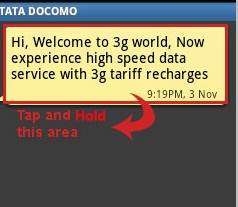
Passaggio 3. Attendi una schermata pop-up
Continua a tenere premuti i messaggi per più di due secondi finché non viene visualizzata una finestra pop con altre nuove opzioni
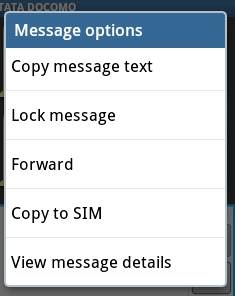
Passaggio 4. Tocca Avanti
Seleziona Avanti dalla nuova schermata pop-up e inizia ad aggiungere i numeri a cui vuoi inoltrare il tuo messaggio. È possibile aggiungere numeri dall’elenco dei contatti, dall’elenco delle chiamate recenti o aggiungerli manualmente. Dopo aver aggiunto tutti i destinatari, tocca Invia finestra di dialogo. Il nostro messaggio verrà inviato e se la funzione di invio o ricezione del messaggio è abilitata, riceverai un rapporto di consegna.

Se lo stato del rapporto di consegna è disabilitato, puoi anche utilizzare Visualizza i dettagli del messaggio opzione per scoprire se il tuo messaggio è stato consegnato ai destinatari previsti.
Parte 3: Suggerimenti bonus per la gestione degli SMS Android e iOS
#1.Elimina automaticamente i vecchi messaggi di testo
Il più delle volte manteniamo vecchi messaggi di testo sui nostri telefoni Android. Questi sono solo spazzatura e occupano spazio prezioso sui nostri dispositivi. È saggio sbarazzarsi di tutti i messaggi di testo semplicemente impostando il telefono per eliminarli automaticamente dopo 30 giorni, un anno circa.
La procedura è più semplice di quanto tu possa immaginare. Dal tuo Menu pulsante del tuo telefono Android, tocca Impostazioni profilo e seleziona Impostazioni generali. Quindi controlla Elimina i vecchi messaggi finestra di dialogo e infine selezionare il limite di tempo per eliminare i vecchi messaggi.
#2.Scopri quando l’SMS viene inviato o ricevuto
La possibilità di controllare lo stato dei tuoi messaggi di testo è molto importante. Questa funzione è comune nel telefono normale. Quando si tratta di un telefono Android, è necessario abilitare questa funzione poiché è disabilitata per impostazione predefinita. Seguire lo stato dei tuoi messaggi ti evita una notevole agonia nel preoccuparti se il messaggio è stato consegnato o meno. È dopo aver inviato il tuo messaggio che riceverai una notifica che il tuo messaggio è stato consegnato in modo sicuro. Questa è solo una questione di secondo lavoro.
#3.Abilita e disabilita il controllo ortografico
I telefoni Android forniscono la funzione di controllo ortografico per impostazione predefinita. Quando il correttore ortografico è abilitato, sottolinea vari elementi del tuo script. Questo può rivelarsi fastidioso soprattutto quando stai digitando i tuoi dialoghi in due lingue diverse e tutto il tuo lavoro è pieno di linee rosse. Il lato positivo è che la parola inglese errata verrà contrassegnata e potrai quindi correggerla. Questo rende il tuo lavoro molto accurato.
La conclusione è che puoi abilitare o disabilitare il tuo correttore ortografico a seconda di ciò che ritieni opportuno al momento.
ultimi articoli